谷歌浏览器怎么在线升级 Chrome浏览器如何自动升级
谷歌浏览器怎么在线升级,谷歌浏览器(Google Chrome)作为一款领先的网络浏览器,其在用户体验和安全性方面一直保持着高标准,为了确保用户能够始终享受到最新的功能和修复的安全问题,谷歌团队致力于不断改进并提供自动升级的功能。Chrome浏览器的自动升级机制使得用户无需手动下载和安装新版本,而是可以自动获取最新的更新。在本文中我们将探讨谷歌浏览器如何在线升级,以及自动升级的机制如何保证用户的浏览体验和数据安全。
方法如下:
1.打开“关于Chrome”页面。这有两种快速和容易的方法来打开页面。
方法一:打开Chrome浏览器,在地址栏中输入chrome://help。然后按Enter(回车)键。
方法二:打开Chrome浏览器,点击地址栏右侧的菜单按钮。您从出现的下拉列表中访问“帮助” 选项。然后选择“关于Google Chrome”以打开“关于Chrome”页面。
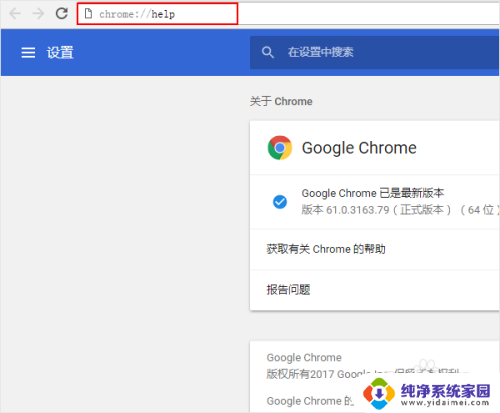
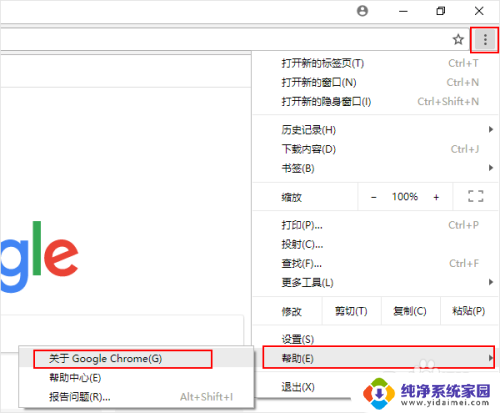
2.检查是否有新的更新。打开“关于Chrome”的页面以后,会有两件事情发生:
(1)在页面上会显示Chrome的当前版本。
(2)将查询Google服务器,以确定更新是否可用。如果Chrome是最新版本,那么您会收到通知(Google Chrome 已是最新版本)。 如果更新可用,则通常会自动下载。
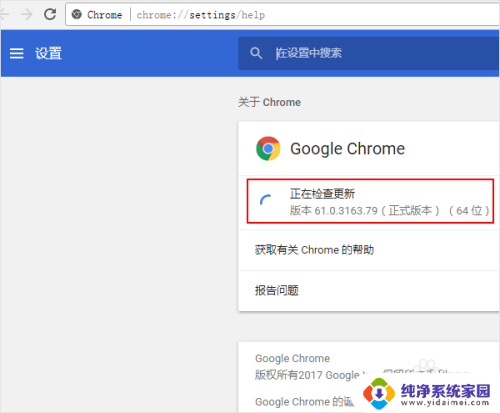
3.下载更新。如果有更新可用,请等到更新下载。然后点击重新启动按钮,完成Chrome更新的安装。
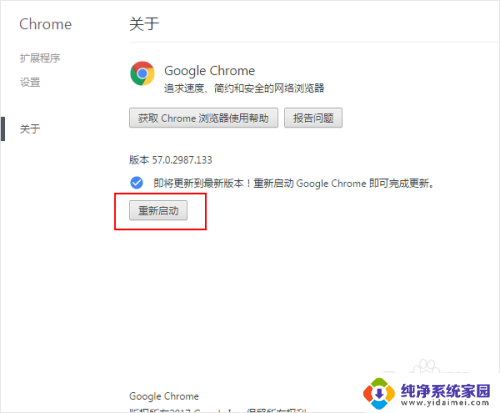
4.更新完成。
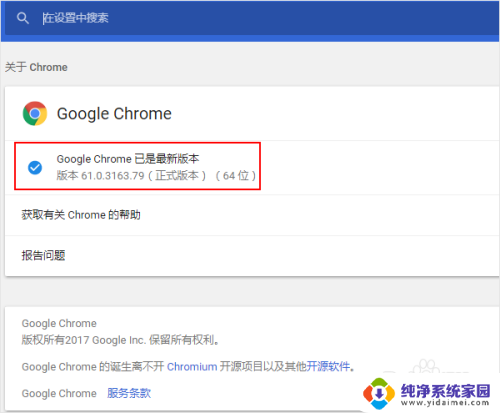
以上就是谷歌浏览器在线升级的全部内容,如果遇到这种情况,你可以按照上面的步骤解决问题,非常简单快速。
谷歌浏览器怎么在线升级 Chrome浏览器如何自动升级相关教程
- 谷歌浏览器版本过低怎么升级 Chrome浏览器如何更新
- 谷歌浏览器怎样升级版本 Chrome浏览器如何更新
- 谷歌浏览器更新怎么关闭 如何停止Chrome自动升级
- 更新谷歌浏览器版本 谷歌浏览器如何升级到最新版本
- 电脑360浏览器怎么升级 如何升级360浏览器到最新版本
- 谷歌浏览器划线 PhotoShop绘制谷歌chrome浏览器标志教学视频
- 谷歌浏览器修改主页 谷歌浏览器Chrome如何设置主页快捷键
- 谷歌浏览器在线浏览入口 谷歌浏览器网页版登录入口
- 谷歌浏览器更改主页 谷歌浏览器Chrome怎么修改主页
- 谷歌浏览器怎么创建账号 如何在Chrome浏览器中创建新账户
- 笔记本开机按f1才能开机 电脑每次启动都要按F1怎么解决
- 电脑打印机怎么设置默认打印机 怎么在电脑上设置默认打印机
- windows取消pin登录 如何关闭Windows 10开机PIN码
- 刚刚删除的应用怎么恢复 安卓手机卸载应用后怎么恢复
- word用户名怎么改 Word用户名怎么改
- 电脑宽带错误651是怎么回事 宽带连接出现651错误怎么办